スポンサーリンク
ブログを運営する上でぜひやっておきたいことの1つに「SSL化・HTTPS化」が挙げられます。
絶対にSSL化・HTTPS化させる必要はありませんが、SEOの観点や読者の安全性を考えると導入しておいて損はありません。
ではどうやってWordPressのブログをSSL化・HTTPS化させるのか?というととても簡単です。
「Really Simple SSL」というプラグインを入れて設定するだけでWordPressで構築されたブログ・ウェブサイトをSSL化・HTTPS化されます。
Really Simple SSLを使ったWordPressのSSL化の手順
Really Simple SSLを使ったWordPressのSSL化方法は以下の通りです。まずはザックリとした流れを見ていただいて、そのあとでもう少し具体的な設定方法を紹介します。
まずは大まかな流れです。
- ご利用のサーバーでSSLをオンにする
- WordPressにReally Simple SSLをインストール&有効化する
- Really Simple SSLでSSLを有効化させる
細かいステップはあるものの大まかな流れはたったの3ステップです。実際にはこれ以外にGoogleアナリティクスなどで「http://」で登録されている部分を「https://」に変えてあげる必要があります。
1:サーバーのSSLをオンにする
スポンサーリンク
ブログ・ウェブサイトのSSL化をするために一番最初に行うことはお使いのサーバーのSSL設定をオンにすることです。
サーバーのSSLをオンにする設定自体は専門的な操作はありません。メニューに従って設定するだけなので、パソコン操作が苦手な人でも設定できるはずです。
設定方法はお使いのサーバーにより変わってきますので、ここではエックスサーバー、ロリポップ、Conoha WINGのサポートページを紹介しておきます。
Googleなどの検索エンジンで「サーバー名 SSL化 設定」などで検索すると各社のサポートページが出てきます。
2:WordPressでReally Simple SSLをダウンロード・インストールする
続いてReally Simple SSLをWordPressにインストールします。これまでにWordPressのプラグインを入れたことがある場合は、敢えて説明する必要はないかもしれません。
- WordPressにログイン
- サイドバーのプラグインをクリック
- 画面上の新規追加をクリック
- 画面右上にあるプラグインの検索にReally Simple SSLと入力
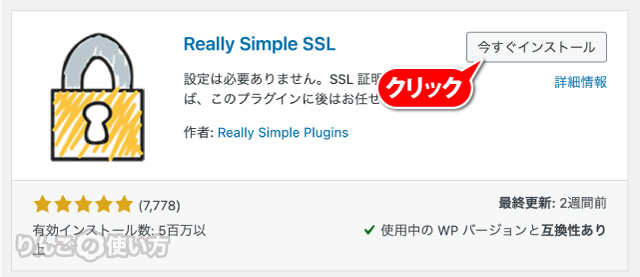
- Really Simple SSLの今すぐインストールをクリック
スポンサーリンク
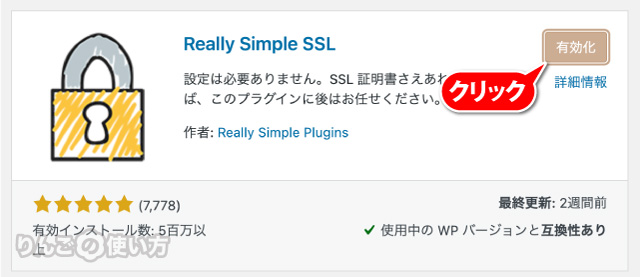
- 有効化をクリック
3:Really Simple SSLでSSLを有効化させる
Really Simple SSLを有効化させると以下のようなメッセージが表示されます。
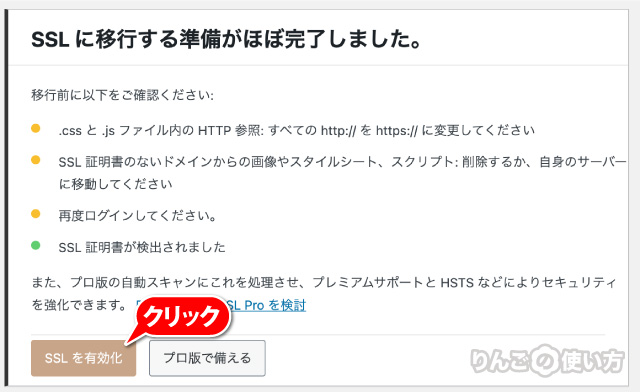
- 表示されたメッセージでSSLを有効化をクリック
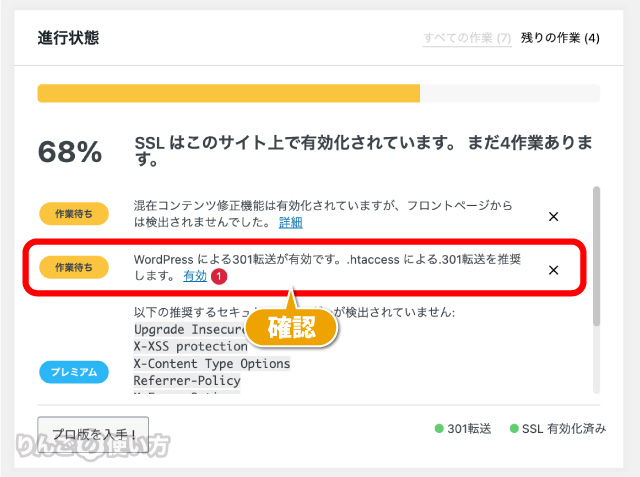
SSLはこのサイト上で有効化されていますと表示されたらReally Simple SSLの初期設定は完了です。
サイト・ブログによって「作業待ち」の項目がいくつか表示されることがありますが、プロ版でなければ修正できない問題もあります。
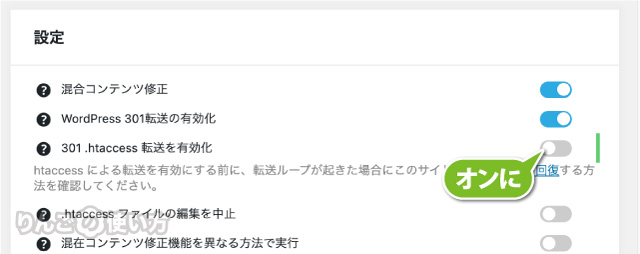
ちなみに2つ目の作業待ちは「有効」と書かれたリンクをクリックしたのち、301 .htaccess転送を有効化をオンにすると解消されます。
まとめ:名前の通り本当にシンプルにSSL化できます
Really Simple SSL。まさに名前通りのプラグインでした。
スポンサーリンク
当ブログ「りんごの使い方」でもReally Simple SSLは使っています。それ以外にも僕が運営するブログでは必ず使う定番のプラグインです。
他にもSSL化させるプラグインはありますが、まずはReally Simple SSLを使ってみてはいかがでしょうか。



